您现在的位置是:主页 > 软件教程 > Excel教程 > Excel2010教程 >
Excel2010教程
Excel2010表格筛选之后的数据如何快速进行编号?
我们经常会将Excel里面的数据进行筛选,选了之后,如果直接进行编号,那么还原未筛选前的数据时,编号就会乱。那么有没有什么好方法解决这个棘手的问题呢?答案是肯定的。 案例
我们经常会将Excel里面的数据进行筛选,选了之后,如果直接进行编号,那么还原未筛选前的数据时,编号就会乱。那么有没有什么好方法解决这个棘手的问题呢?答案是肯定的。
案例演示
①首先,我们单击菜单栏--数据--筛选,这样标题行就会出现下拉箭头,单击D列的下拉箭头,勾选广东,确定。
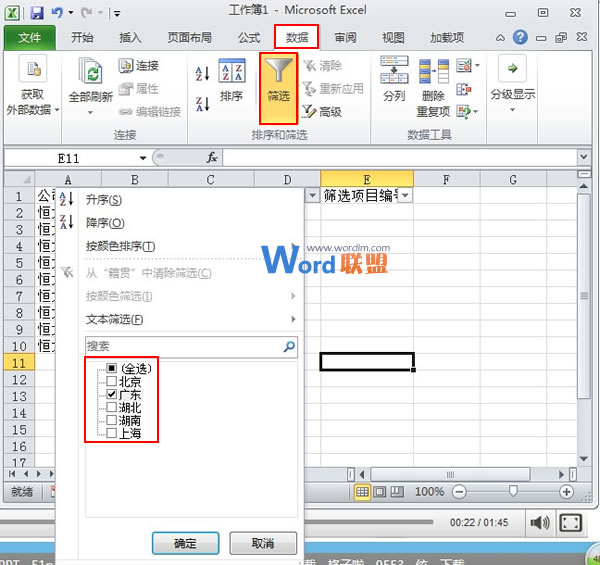
②这样就选出了广东地区的所有人,选择E2:E9单元格,按下F5键,弹出定位对话框,点击定位条件按钮。
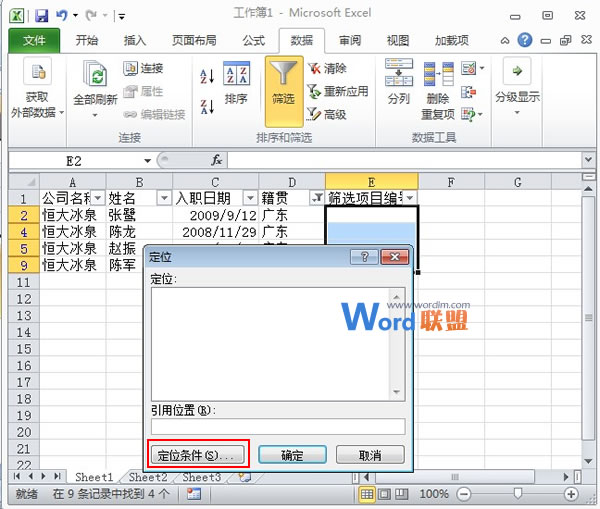
③在弹出的定位条件界面,勾选可见单元格,确定。
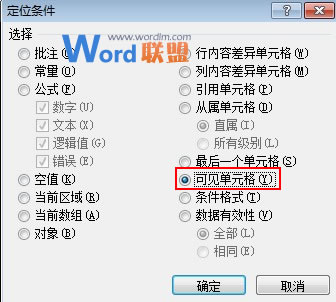
④然后直接输入公式: =COUNTA($E$1:E1) 。
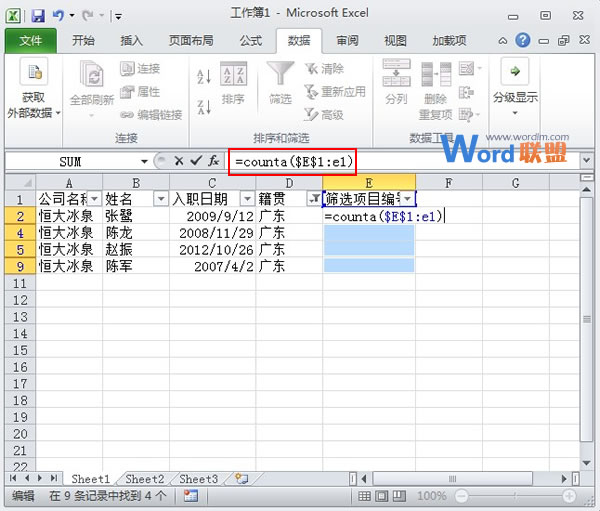
⑤按下Ctrl+Enter,才能显示正确的结果,然后取消筛选,还原最开始的数据,我们看到编号依然不变。

公式说明
counta(区域):统计区域内非空单元格的个数。
这里绝对引用了第一个E1单元格,主要是为了当公式向下填充时,counta函数的区域还是从E1单元格开始,例如公式向下填充到E4单元格时,统计的是E1:E4区域内的非空单元格的个数。
相关文章


